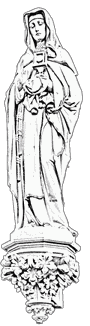Die Schulungsunterlagen zum Thema "Arbeiten mit der Karte Arbeiten" können Sie selbstverständlich herunterladen.
Allgemeine Bedienung
Vergößern/Verkleinern (Zoom)
Es gibt verschiedene Möglichkeiten zum Zoomen:
- Über Klick auf die Schaltflächen + und – oben links
- Das Mausrad drehen
- Doppelklick in der Karte
- Mit gedrückter Shift-Taste der Tastatur mit der Maus einen Rahmen aufziehen
- Auf Geräten mit Touch-Bildschirm können zwei Finger genutzt werden
Das Symbol einer aufgefalteten Karte stellt den Zoom so ein, dass Westfalen insgesamt sichtbar ist.
Verschieben des dargestellten Ausschnittes
- Mit gedrückter linker Maustaste kann die Karte neu positioniert werden
- Auf Geräten mit Touch-Bildschirm kann mit einem Finger verschoben werden
Koordinaten des Mauszeigers
Werden in der rechten unteren Ecke angezeigt falls dies im Menü unter System/Einstellungen aktiviert ist.
Maßstabsleiste
In den Einstellungen (im Menü unter System/Einstellungen) gibt es die Möglichkeit eine Maßstabsleiste zu aktivieren. Alternativ kann der Layer „Maßstabsbalken“ an- oder ausgeschaltet werden.
Statusleiste
Am unteren Rand der Karte zeigt sie an, welche Funktion in der Karte gerade aktiv ist (z.B. „Fläche bearbeiten“). Im Auswahlmodus zeigt sie Informationen zu dem aktuell ausgewählten Objekt an.
Bedienelemente
Die Bedienelemente können entweder an der linken Seite der Karte oder an der oberen Kante angeordnet sein. Die Auswahl ist im Bereich System -> Einstellungen zu treffen.
 |
Kartenthema Auswahl | Auswahl einer Kartenzusammenstellung, Raumbezugssystemen und Kartenthemen in einem neuen Fenster. | |
 |
|||
 |
Auswählen | Objekt (Kulturobjekt, Gebäude, Flurstück) mit Klick auswählen. Das ausgewählte Objekt wird in der Karte hervorgehoben angezeigt. Bei den ALKIS-Gebäuden und den ALKIS-Flurstücken kann man mehrere Objekte markieren. Hierzu ist die Strg-Taste festzuhalten. | |
 |
Informationen zur Auswahl anzeigen | Ruft Informationen zu zuvor ausgewählten Objekten auf. Zu ALKIS-Gebäuden und ALKIS-Flurstück öffnet sich ein Fenster, bei Fundpunkten wird die Fundpunkt Detailansicht aufgerufen. | |
 |
WKT exportieren | Öffnet ein Fenster in dem die ausgewählte Geometrie oder auch mehrere Geometrien als WKT-String angezeigt wird. Kopieren Sie diesen String um ihn in anderen Anwendungen zu nutzen. | |
 |
Auswahl aufheben | Hebt die Auswahl auf. Das zuvor gewählte Objekt wird nicht mehr hervorgehoben angezeigt. | |
 |
Ausgewählte Teilfläche löschen | Im Bearbeiten Modus kann mit gedrückter STRG-Taste eine Teilgeometrie ausgewählt werden. Diese kann über diesen Button gelöscht werden. | |
 |
Ausgewählte Teilfläche verschieben | Aktivierbar falls eine Teilfläche (s.o.) ausgewählt wurde. Den Mauszeiger über der Geometrie platzieren. Der Mauszeiger wird zu einer Hand. Mit gedrückter linker Maustaste kann die Geometrie verschoben werden. | |
 |
Mehrere Eckpunkte einer Teilgeometrie gleichzeitig löschen | Aktivierbar falls eine Teilfläche (s.o.) ausgewählt wurde. Umfahren Sie bei gedrückter linker Maustaste den Bereich aus dem die Eckpunkte gelöscht werden sollen. | |
 |
Letzten gezeichneten Punkt wieder löschen | Während des Zeichnens einer neuen Fläche kann dieser Knopf genutzt werden um den zuletzt gezeichneten Punkt wieder zu entfernen. Kann auch mehrmals geklickt werden bis die neu gezeichnete Fläche komplett wieder entfernt wurde. | |
 |
Geometrie kopieren | Kopiert ausgwählte Geometrie, nicht auf in Bearbeitung befindliche Geometrien anwendbar. | |
 |
Geometrie einfügen | Fügt kopierte Geometrie ein. Kann nur auf in Bearbeitung befindliche Objekte angewandt werden. | |
 |
WKT-Zeichenkette importieren | Öffnet ein Fenster in dem Sie eine WKT-Zeichenkette eingeben können um eine Geometrie zu importieren. | |
 |
Bearbeitung abbrechen | Beendet die Bearbeitung eines Objektes ohne Speicherung bzw. beendet die Suche über Fläche. | |
 |
Speichern | Speichert und Beendet die Bearbeitung eines Objektes. | |
 |
|||
 |
Navigation | Öffnet einen Dialog zur Suche in der Karte nach Anschriften, Verwaltungseinheiten, Kartenblattnummern oder Koordinaten. | |
 |
Strecke ausmessen |
Aktivieren Sie diese Funktion durch einen Klick auf das Symbol. Es wird weiß hinterlegt um anzuzeigen dass die Funktion aktiv ist. Klicken Sie nun in der Karte um Strecken zu messen. Ein einfacher Klick setzt einen Eckpunkt der Strecke. Ein Doppelklick beendete die Strecke. Eine neue kann gezeichnet werden. Ein erneuter Klick auf das Symbol in der Menüleiste entfernt alle Messungen von der Karte. Tipp: Wird vor dem Zeichnen einer Fläche die Streckenmessung aktiviert, so wird die Länge einer Strecke beim Zeichnen einer neuen Fläche angezeigt. |
|
 |
Fläche ausmessen | Analog zur Streckenmessung: eine Fläche ausmessen | |
 |
Suche über Fläche | Suche nach Objekten über selbst eingegebene oder kopierte Auswahlgeometrie. | |
 |
Karte neu laden | Erneuert die Kartenanzeige. | |
 |
vorherige Ansicht | Springt zur vorher benutzten Kartenansicht (Position und Maßstab) zurück. Berücksichtigt nicht den Wechsel von Kartenzusammenstellung und Kartenthemen. | |
 |
Ansicht speichern | Speichert die Auswahl der Kartenzusammenstellung, die aktuelle Einstellung der sichtbaren Layer und den aktuellen Raumausschnitt. Diese Einstellung wird beim erneuten öffnen der Anwendung wieder hergestellt. | |
 |
Ansicht laden | Gespeicherte (Kartenzusammenstellung und Raumausschnitt) Ansicht wieder laden. | |
 |
Druckt den aktuellen Kartenausschnitt. | ||
 |
Download der Karte als Bilddatei | Export des Kartenausschnittes als Bilddatei | |
  |
Karte in neuem Fenster anzeigen |
Löst die Karte aus dem Browsertab heraus und bringt sie in einen eigenen Tab. Dieser kann aus dem Browser, in ein neues Fenster verschoben werden. Nach dem herauslösen ist diese Schaltfläche nicht mehr vorhanden. Wenn das Kartenfenster geschlossen wird steht es wieder innerhalb des KLARADelos-Fensters zur Verfügung. Sofern die Karte in einem eigenen Fenster angezeigt wird bekommen Sie keine Fortschrittsanzeige für Aktionen zwischen den beiden Fenstern. |
|
 |
Legende | Zeigt die Legende zur Karte in einem Dialog an. Die Legende enthält nur die Beschreibung für die aktuell ausgewählten Kartenthemen mit Delos-Objekten. Der Dialog kann frei vor der Karte verschoben werden. Zur weiteren Arbeit in der Karte muss er nicht geschlossen werden. |